Annonse
Til tross for horder av naysayers, the bruk av Chromebooks De grunnleggende fordelene ved å bruke en ChromebookChromebooks er veldig splittende, og en enighet om fordelene ved Googles tilbud er lang vei fra å realisere seg. Her er de viktigste fordelene ved å bruke en Chromebook sammenlignet med Windows og Mac. Les mer fortsetter å vokse. Deres økende popularitet er drivkraften bak de pågående endringene, oppdateringene og forbedringene av operativsystemet. Det siste området på enheten for å få en makeover er "Files" -appen.
Det er nå mulig å enkelt integrere OneDrive- og Dropbox-kontoene dine direkte i appen, slik at du kan se filene dine uten å måtte bruke de respektive nettbaserte klientene.
Vi ser hvordan det gjøres ...
Hvordan det var
Chromebooks arkiveringssystem har aldri vært den mest fullstendige saken.
Tradisjonelt har den blitt delt inn i to ganske fantasiløse og intetsigende seksjoner - "Google Drive" og "Nedlastinger". Dette var forståelig - Google designet enheten som primært et nettbasert operativsystem og ønsket at du skulle bruke skyen deres lagring som ditt viktigste minne, og til og med å tilby så mange mennesker som kjøpte en av sine bærbare datamaskiner en mammut 1 TB i gratis sky plass (
et beløp folk flest aldri ville brukt 10 måter å bruke din skylagring som du kanskje ikke har tenkt påNår vi snakker om skylagring, dreier det seg vanligvis om sikkerhetskopiering og samarbeid. Så la oss prøve å finne noen mer interessante måter å fylle ut all plassen de gir oss gratis. Les mer ).Det var bra og bra - hvis du var en Google-tjeneste. Hvis du brukte Microsofts OneDrive eller Dropbox som den primære skybaserte lagringsleverandøren, skapte det unødvendig problemer.
Det var ingen enkel måte å få filene dine til å vises i filmenyen; du kunne ha prøvde å bruke IFTTT eller gjort en fin toveis synkronisering med Cloud HQ Topp to måter å synkronisere Dropbox med Chromebooken dinElsker du Chromebooken din, men vil du lett få tilgang til Dropbox-filene dine? Å bruke nettpålogging er ikke enkelt nok for den daglige bruken. Det er bedre måter å gjøre dette på. Les mer - men det var ikke så enkelt som det burde vært.
Takket være den siste oppdateringen, er alt endret. OneDrive- og Dropbox-filer kan nå vises, åpnes, redigeres og lastes opp direkte i Files-appen via den nye funksjonen "Legg til nye tjenester".
Få den nye appen
Installasjonsprosessen er enkel og grei, men du må vite hvor du skal se.
For det første må du sørge for at du kjører den nyeste versjonen av Chrome OS. Til tross for den pågående mediestormen rundt Windows 10 laster ned automatisk oppdateringer Fordeler og ulemper med tvangsoppdateringer i Windows 10Oppdateringer vil endres i Windows 10. Akkurat nå kan du velge og velge. Windows 10 vil imidlertid tvinge oppdateringer til deg. Det har fordeler, som forbedret sikkerhet, men det kan også gå galt. Hva mer... Les mer , Chromebooks har gjort dette siden introduksjonen.
Til sjekk hvilken versjon du er på Chromebooks - Hvilken utgivelseskanal passer for deg?Hvis du vil ha tidlig tilgang til de spennende nye funksjonene som Google har planlagt for fremtidige oppdateringer, hvorfor ikke endre utgivelseskanalen din? Les mer , klikk på profilbildet ditt nederst til høyre, og velg deretter Innstillinger. I det nye vinduet ser du et alternativ som heter "Om Chrome OS" øverst til høyre. Klikk på den, og sørg for at du kjører versjon 43.x eller nyere.
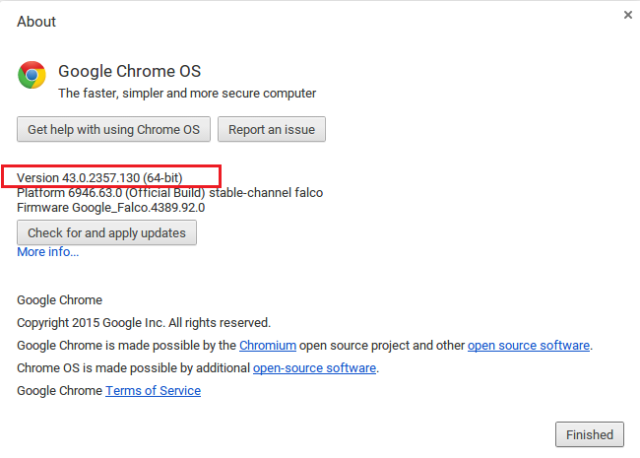
Hvis du av en eller annen grunn ikke har den nyeste versjonen, klikker du på "Kontroller og bruk oppdateringer" og følg instruksjonene på skjermen.
Sette opp tjenestene dine
Å begynne sette opp OneDrive 5 smarte måter å tilpasse og forbedre OneDrive i Windows 8.1OneDrive kan være en velsignelse eller en forbannelse. Den er dypt integrert i Windows 8.1. Du vil enten få mest mulig ut av det eller deaktivere det fullstendig. Vi kan hjelpe med begge deler. Les mer og Dropbox, åpne Files-appen fra Starteren.
Når du har fått skjermen foran deg, ser du et nytt alternativ i venstre kolonne kalt "Legg til nye tjenester". Klikk på den.
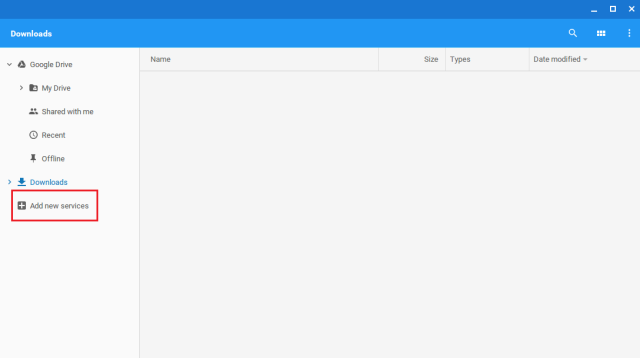
Du vil nå bli presentert for alle tilgjengelige tjenester. På dette stadiet er det viktig å gjøre det klart at dette er tredjeparts plugins - de er ikke kontrollert eller designet av Google eller Microsoft / Dropbox.
For øyeblikket vil de fleste brukere bare se plugins for OneDrive, Dropbox, en SFTP-server, en delt mappe til en SMB / CIFS Windows-server, en WebDav-plugin og et par andre diverse. Selv om noen av disse er gode for tilgang til sikre tilkoblinger på organisasjonens servere, vil vi fortsatt forvente at denne listen vil bli mer befolket over tid.
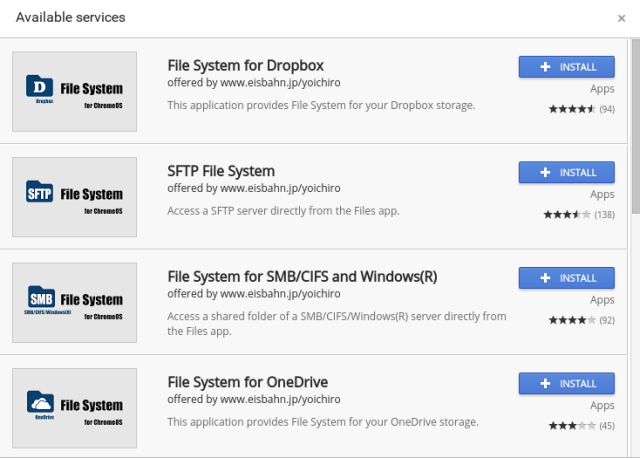
For å installere en av tjenestene, klikker du bare på "Install". Trykk "Legg til" i neste vindu som dukker opp, og klikk deretter på "Mount" på den endelige popup-popup.
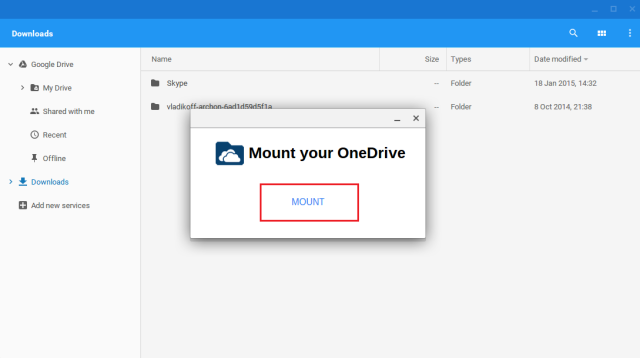
Etter en kort pause for installasjon, vil du bli presentert for påloggingsskjermbildet for den valgte tjenesten. Skriv inn legitimasjon, autoriser appen til å få tilgang til filene dine, og du er ferdig.
Husk at denne tjenesten trenger en nettforbindelse for å få tilgang til filene dine - de lagres ikke lokalt på datamaskinen din.
Fjern tjenesten
Hvis du bestemmer deg for å fjerne tjenesten av en eller annen grunn, er prosessen like enkel.
Klikk først det lille ut-ikonet ved siden av tjenesten i Files-appen din. Det vil bryte forbindelsen med serveren, men sletter den ikke fra maskinen din.
For å slette appen helt gjør du nøyaktig det samme som du gjør hvis du fjerner en vanlig app. Gå til appskuffen, høyreklikk på tjenesten, og velg "Avinstaller ...".
Andre tjenester
Det er mulig å finne andre leverandører av skylagring gjennom Chrome Nettmarked - som alle utnytter den nye API-en for filsystemleverandører.
En slik tjeneste er Box. I motsetning til Dropbox og OneDrive er Box-pluginen laget av selskapet selv, så det kan uten tvil være mer pålitelig og sikrere.
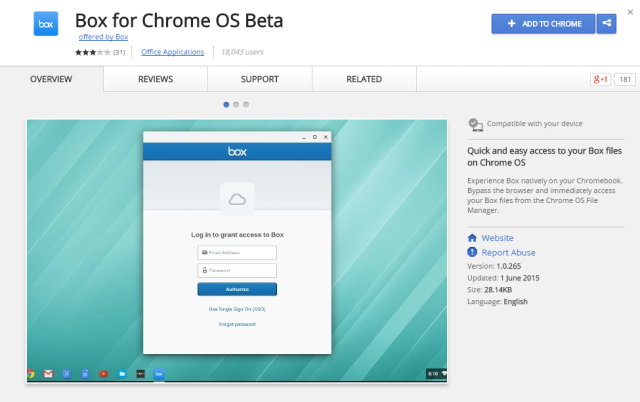
Du kan finne det med et enkelt søk i butikken. Den er fremdeles i beta for øyeblikket, noe som sannsynligvis forklarer hvorfor det ennå ikke er tilgjengelig direkte fra den tidligere nevnte listen "Legg til nye tjenester" over apper.
Oppsettmetoden er rimelig lik. Bare installer appen, naviger til den i appskuffen og skriv inn påloggingsdetaljene.
Vil dette få deg til å bruke en Chromebook?
Var du en Chromebook-hater i fortiden? Er denne nye tjenesten nok til at du vurderer din mening på nytt?
Hvis ikke, hvorfor ikke? Hva må Google gjøre for å overbevise deg om å investere i en av maskinene deres?
Vi vil gjerne høre fra deg. Du kan gi oss beskjed om dine tanker og tilbakemeldinger i kommentarfeltet nedenfor.
Dan er en britisk utvandret bosatt i Mexico. Han er administrerende redaktør for MUOs søsterside, Blocks Decoded. På forskjellige tidspunkter har han vært sosial redaktør, kreativ redaktør og finansredaktør for MUO. Du kan finne ham streife rundt i showet på CES i Las Vegas hvert år (PR-folk, nå ut!), Og han gjør mye bak kulissene...